Photoshop’ta Bir Görüntüyü Bir Daireye Nasıl Kırpabilirim?
Photoshop’ta Bir Görüntüyü Bir Daireye Nasıl Kırpabilirim ?
Adobe Photoshop’ta, bir görüntüyü daire gibi dikdörtgen olmayan bir şekle hızlı bir şekilde kırpmak kolaydır; bu, yuvarlak sosyal medya başlıklarını görselleştirirken kullanışlı olabilir. Bunu yapmak için nasıl burada.
Öncelikle, Mac veya Windows bilgisayarınızda Photoshop ile kırpmak istediğiniz görüntüyü açın. Photoshop penceresinde, sağdaki kenar çubuğunda bulunan “katmanlar” panelini bulun. Katmanlar panelinde “arka plan ” katmanını bulun ve yanındaki kilit simgesini tıklayın. Kilit simgesi yoksa, hiçbir şey yapmanız gerekmez.
Not: katmanlar panelini görmüyorsanız, menü çubuğundaki “pencere” yi tıklayın ve “katmanlar ” ı seçin.”
Photoshop penceresindeki katmanlar panelindeki kilit simgesini tıklayın
Dikey araç çubuğunda, seçim çerçevesi aracı simgesini sağ tıklatın (noktalı anahatlı bir dikdörtgen gibi görünür) ve “eliptik seçim çerçevesi Aracı ” nı seçin.”
Photoshop penceresinde eliptik seçim çerçevesi aracını seçin
Artık eliptik seçim aracı etkinleştirildiğinden, Shift tuşunu basılı tutun ve fotoğrafınızda kırpmak istediğiniz alanın üzerine mükemmel bir daire anahattı çizmek için farenizi veya trackpad’inizi kullanın. Shift tuşunu kullanmazsanız, bir elips çizersiniz.

Photoshop penceresinde fotoğrafınızda bir daire seçimi yapın
Seçimi yaptıktan sonra, fotoğrafınızdaki seçilen alanı sağ tıklayın ve “tersini Seç ” i tıklayın.” Bu, daire içine alınmış alan dışında fotoğrafınızdaki her şeyi seçer.

Photoshop’un içerik menüsünden ters Seç’i tıklayın
Windows kullanıyorsanız, Geri Al tuşuna basın. Mac’teyseniz, Sil tuşuna basın. Bu, fotoğrafınızdaki dairenin dışındaki alanı kaldırır.
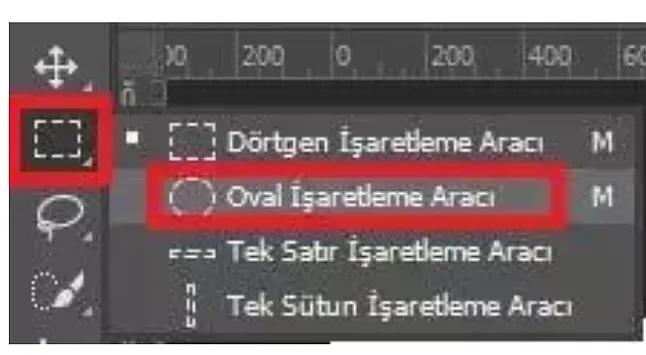
Photoshop’ta daire içine alınmış fotoğraf
Fotoğrafınızın etrafında hala çok fazla kullanılmayan alan var. Bu alanı kaldırmak için Photoshop menü çubuğunda görüntü > Kırp’ı tıklatın.
Photoshop’un görüntü menüsünde kırpma seçeneği
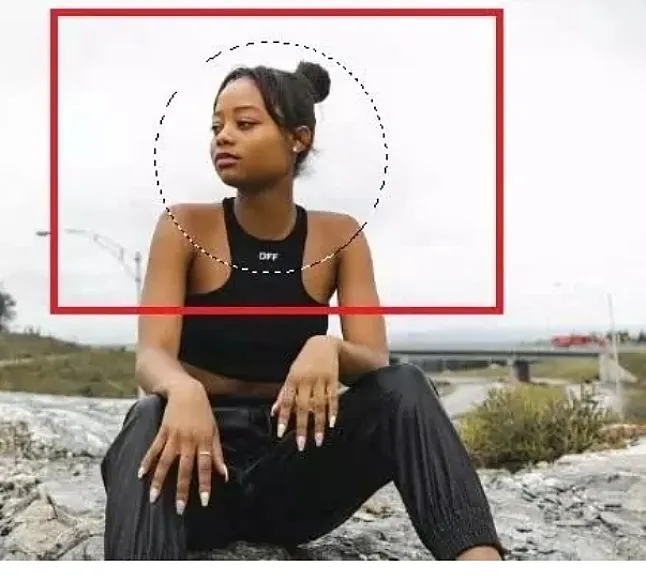
Trim penceresinde, “temel” bölümünde “şeffaf pikseller” i seçin. Ardından, “Trim Away” bölümündeki tüm kutuların işaretli olduğundan emin olun ve “Tamam ” ı tıklayın.”

Photoshop’un Trim penceresinden saydam pikselleri kaldırma
Resmin tuval boyutu, yalnızca görüntüden kırptığınız Daire bölümüne indirgenir.
Photoshop’ta daire şeklinde bir görüntü
Bu görüntü kaydetmek için tıklatın Dosya > menü çubuğunda Kaydet.
Photoshop’un Dosya menüsünden Farklı Kaydet’i seçin
Farklı Kaydet penceresinde, “Biçim” menüsünden “PNG” yi seçin. PNG formatı saydamlığı korur (daire şeklindeki fotoğrafınızın kullandığı), ancak JPEG bunu yapmaz.
Photoshop’un kaydetme penceresiyle bir görüntüyü kaydetme
Ardından, fotoğrafınız için bir ad girin, kaydetmek için bir klasör seçin ve pencerenin altındaki “Kaydet” i tıklayın. İşte bu!

